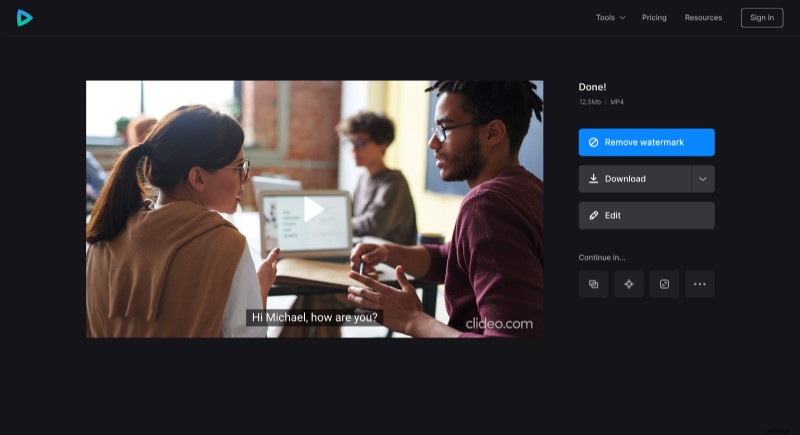Cómo utilizar el generador de subtítulos automático
En ese caso, puede usar la herramienta Clideo en línea para agregar automáticamente subtítulos a su video. Está completamente en línea, por lo que puede trabajar con él de inmediato sin descargar ningún software. Además, es de uso gratuito, siempre que su video tenga una duración máxima de 30 minutos. Si es más largo (hasta 2 horas), considere actualizar a Clideo Pro.
La herramienta es bastante simple; solo eche un vistazo a las instrucciones a continuación.
-
Subir un vídeo
Abra el Generador automático de subtítulos de Clideo.
Use el botón "Elegir archivo" para cargar un video desde su dispositivo. Si el archivo está en Google Drive o Dropbox, haga clic en la flecha del lado derecho y elija el almacenamiento en la nube que necesita.
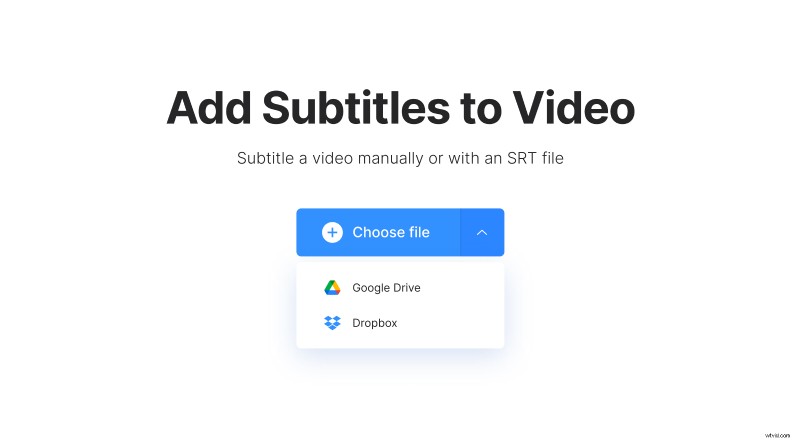
En la PC, también puede arrastrar el video directamente desde la carpeta a la página.
-
Genera subtítulos automáticos
Cuando se carga el video, puede elegir cómo agregar subtítulos al video. Haga clic en la opción "Generar automáticamente".
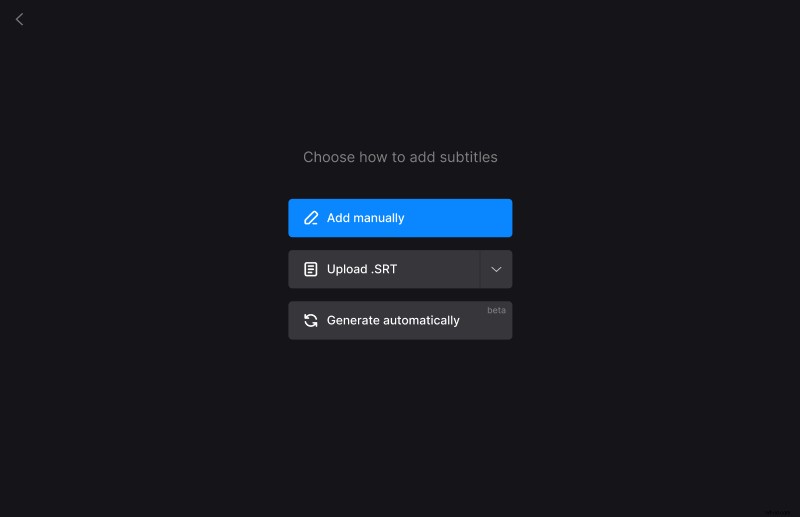
Después del procesamiento, puede ver que los subtítulos ya se agregaron junto con las marcas de tiempo. Esta función está en Beta, por lo que puede haber errores aquí y allá. Para solucionarlos, simplemente haga clic en la sección con el texto del subtítulo y escriba las palabras correctas. Si las marcas de tiempo también están sesgadas, puede escribir la hora exacta en los cuadros de texto o arrastrar las secciones de subtítulos debajo del reproductor.
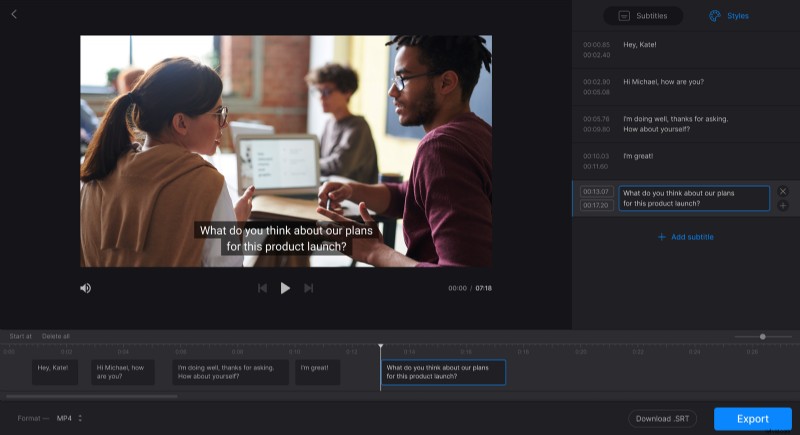
En la pestaña "Estilos" en el lado derecho del editor, encontrarás opciones para cambiar la fuente de los subtítulos, su color, fondo, tamaño y alineación. También puede cambiar el formato del video haciendo clic en la opción con el mismo nombre debajo del reproductor.
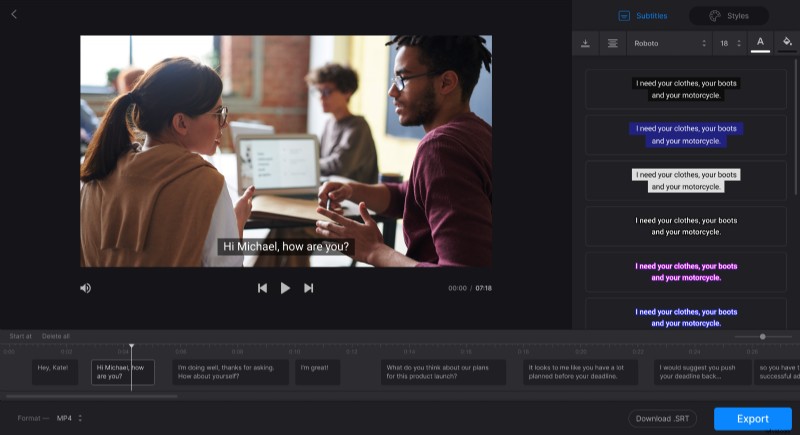
Si necesita un archivo SRT separado del video, haga clic en "Descargar .SRT".
Cuando finalice la edición, haga clic en "Exportar".
Tenga en cuenta que la herramienta solo agrega subtítulos duros. Los subtítulos duros están grabados o codificados como una superposición sobre su video y no se pueden apagar o encender más tarde en un reproductor.
-
Descargar el vídeo
En esta página, mire la vista previa para asegurarse de que todo se vea bien. Si necesita hacer algunos cambios, haga clic en "Editar" y lo llevará a la página anterior sin perder ningún progreso. De lo contrario, guarde el video en su dispositivo o cárguelo en Dropbox o Google Drive.